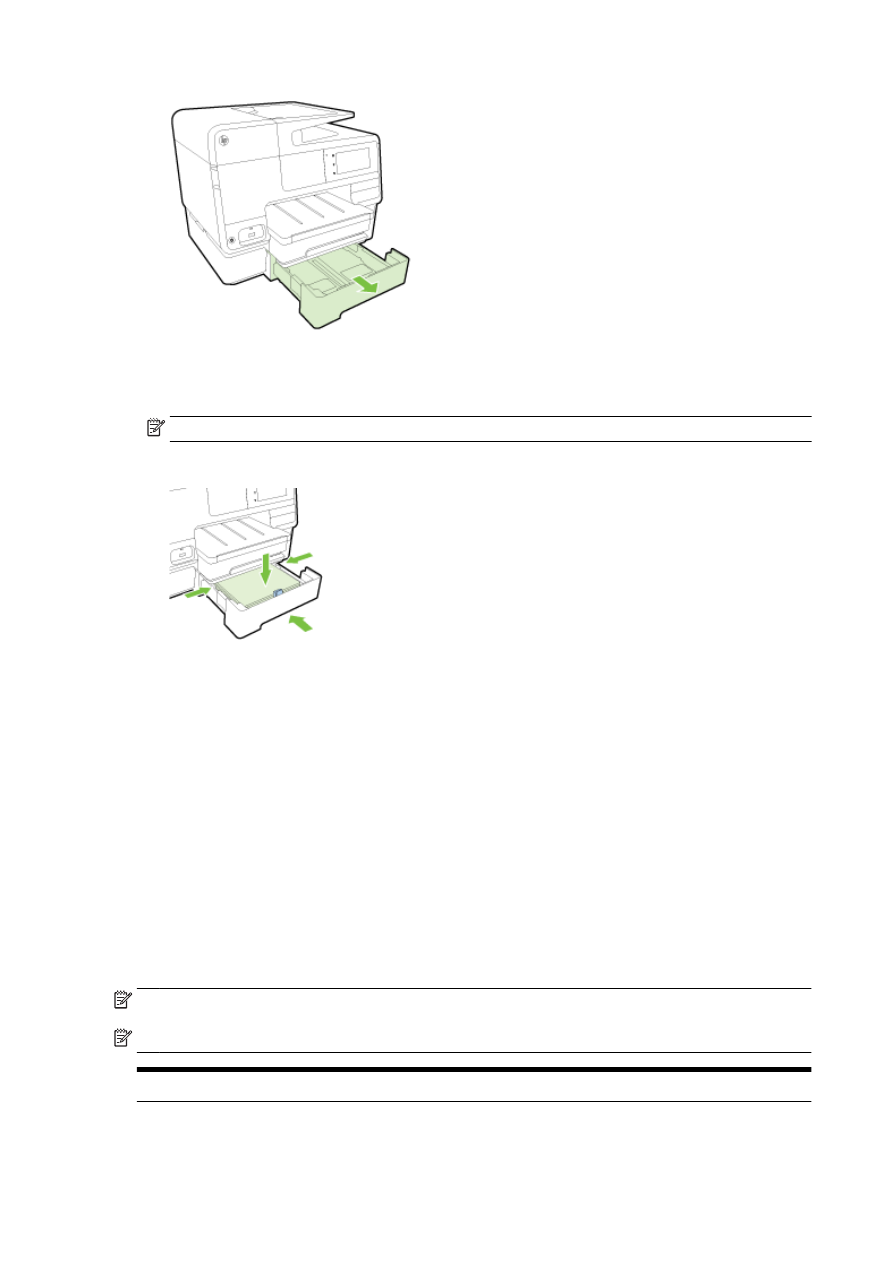
使用紙匣
使用超過一個紙匣時,可以使用所提供的紙匣功能並變更設定以獲得更好的使用經驗。
根據預設,印表機會使用紙匣 1 的紙張列印。如果紙匣 1 是空的,而且有安裝紙匣 2 且其中有紙,則印
表機會使用紙匣 2 的紙張列印。
您可以使用下列功能變更其行為:
●
預設紙匣: 設定印表機先用來列印的預設紙匣。
●
紙匣鎖: 鎖定紙匣,避免不小心使用; 例如,當您放入特殊紙張(例如印有信頭的信紙或預先列
印的紙張)時。
印表機不會使用鎖定的紙匣,即使其他紙匣空了也一樣。
附註:為了能夠順利使用,紙匣中最好只放入一種類型的紙張。
附註:紙匣 2 僅支援一般紙張。
目標
請執行下列步驟
28 第 2 章 準備開始
ZHTW
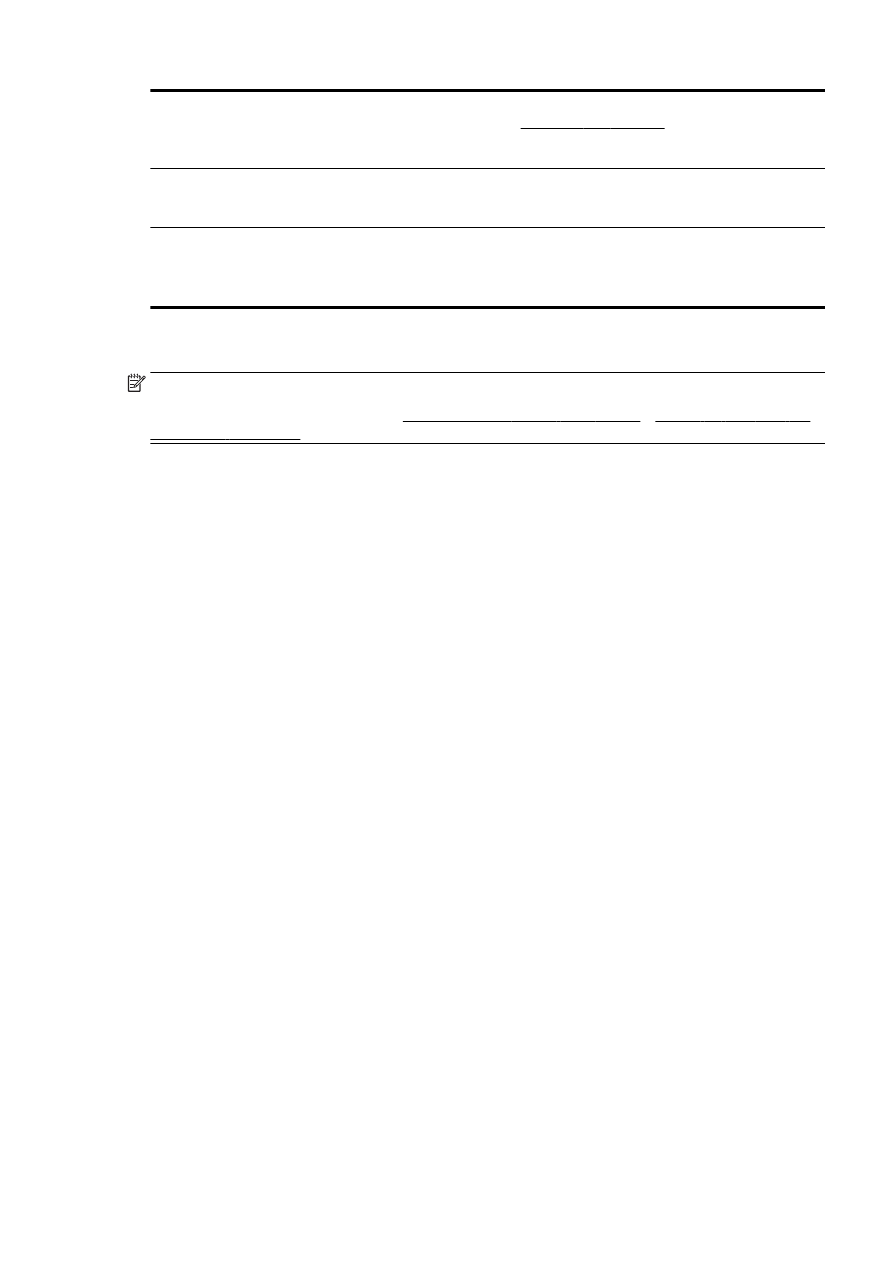
兩個紙匣都放入紙張,如果有一個紙匣空了,就使用另
一個紙匣的紙。
●
將紙張放入兩個紙匣中。 如需詳細資訊,請參閱
位於第 20 頁的放入紙張。
●
關閉紙匣鎖。
將紙張放入兩個紙匣中,但先使用其中一個紙匣的紙張。 ●
將紙張放入兩個紙匣中。
●
將要使用的紙匣設為預設紙匣。
可以選擇使用一般紙張或偶爾會用到的其他紙張類型。
附註:為了能夠順利使用,紙匣中最好只放入一種類型
的紙張。
●
將特殊紙張放入主進紙匣,一般紙張放入紙匣 2。
●
鎖定主進紙匣,並將紙匣 2 設為預設紙匣。
變更紙匣設定
附註:您也可以從印表機軟體或 EWS 變更紙匣設定。
若要存取 EWS 和印表機軟體,請參閱位於第 106 頁的內嵌式 Web 伺服器和位於第 33 頁的開啟 HP
印表機軟體 (Windows)。
1.
確認印表機電源已經開啟。
2.
確定您已開啟自動選擇紙張來源。
3.
在印表機控制台顯示器上,以手指碰觸並滑過螢幕,然後碰觸設定。
4.
碰觸紙匣設定,碰觸預設紙匣或紙匣鎖,然後選取適當的選項。
開啟自動選擇紙匣或紙張來源 (Windows)
1.
根據您的作業系統,執行下列其中一項:
●
Windows 8: 在開始畫面上,按一下控制台,再按一下檢視裝置和印表機; 在印表機圖示上
按一下滑鼠右鍵後,再按一下列印偏好設定。
●
Windows 7: 按一下開始,再按一下裝置與印表機; 在印表機圖示上按一下滑鼠右鍵後,再
按一下列印偏好設定,然後選取您的印表機名稱。
●
Windows Vista 和 Windows XP: 按一下開始,再按一下印表機或印表機和傳真; 在印表機
圖示上按一下滑鼠右鍵後,再按一下列印偏好設定。
2.
在列印偏好設定標籤上,按一下紙張/品質標籤。
3.
從紙張來源下拉式清單中選取印表機自動選取 (在紙匣選擇區域內)。
4.
按兩下確定關閉頁面並接受變更。
開啟自動選擇紙匣或紙張來源 (OS X)
1.
從軟體應用程式的檔案選單中,選擇列印。
2.
請確定已選取您的印表機。
3.
從來源下拉式清單中選取自動選取。
如果「列印」對話方塊沒有出現選項,請依下列步驟操作。
●
OS X v10.6: 按一下「印表機」選項旁的藍色收合三角形以存取列印選項。
●
OS X Lion 和 Mountain Lion: 按一下顯示詳細內容以存取列印選項。
ZHTW
設定與使用配件 29